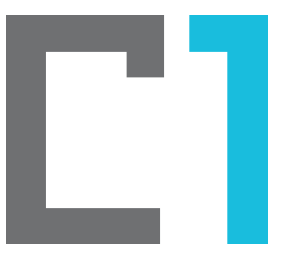Digitaalisuuden arkkitehdit
Olemme dataratkaisujen edelläkävijöitä. Kiihdytämme datan muuntamista strategiseksi liiketoiminnalliseksi arvoksi laadukkailla ja kustannustehokkailla ratkaisuilla.
Kilpailuetua digitaalisista arkkitehtuureista
Autamme asiakkaitamme siirtymään datan säilyttämisestä sen laaja-alaiseen hyödyntämiseen. Varmistamme, että asiakkaamme saavat dataan perustuvaa liiketoiminta-arvoa ja uusia kyvykkyyksiä.
Rakennamme datasta liiketoimintahyötyä
Lähdemme aina liikkeelle asiakkaamme liiketoiminnan ymmärtämisestä. Syvällisen teknologisen asiantuntemuksemme, konseptoitujen toimitusmallien ja yksilöllisesti räätälöityjen Azure pilvipalveluiden avulla varmistamme, että asiakkamme voivat hyödyntää datastaan saatavaa lisäarvoa ja rakentaa datalähtöistä kulttuuria.
Osoitamme osaamisemme tekemisen kautta
Teemme sen minkä lupaamme. 800+ onnistuneesti läpivietyä asiakastoteutusta puhuvat puolestamme. Erityisen ylpeiotä olemme pitäaikaisista asiakassuhteistamme, joissa rakennamme dataan perustuvaa, mitattavaa liiketoiminta-arvoa asikkaamme luotettuna kumppanina.
Monitaitoinen tiimimme mahdollistaa menestyksen
Meitä on jo yli 80 ja joukkomme kasvaa jatkuvasti. Kokeneen moniosaajatiimimme voimin varmistamme, että tuotamme dataan pohjautuvaa liiketoiminta-arvoa haasteellisissakin tilanteissa. Uskomme, että parhaat tulokset saavutetaan rennossa, mutta kunnianhimoisessa ilmapiirissä. Haluaisitko sinä olla osa menestystarinaamme?
Asiakkaitamme
Autamme yrityksiä eri toimialoilta saamaan datasta kilpailuetua.
test-1.png?width=200&height=125&name=YIT%20(1)test-1.png)
.png?width=180&height=100&name=Alko_logo_MV_isompi%20(Copy).png)
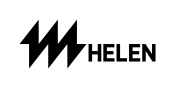
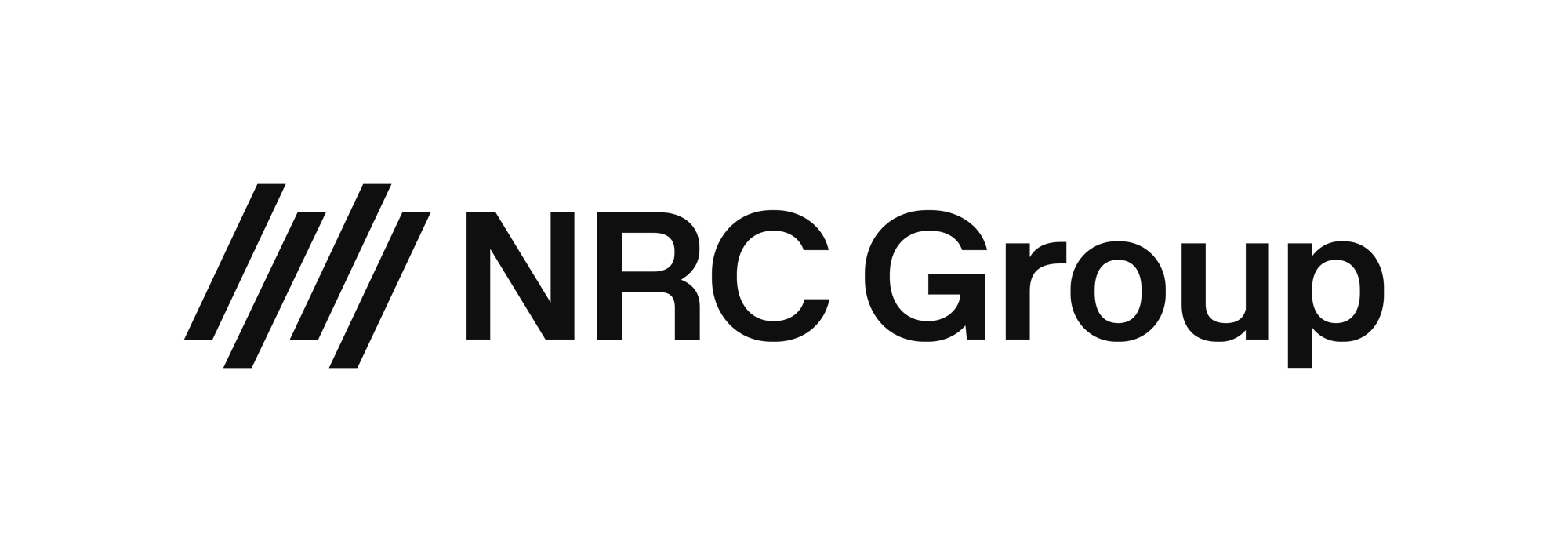

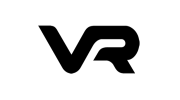
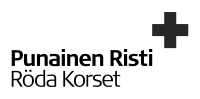
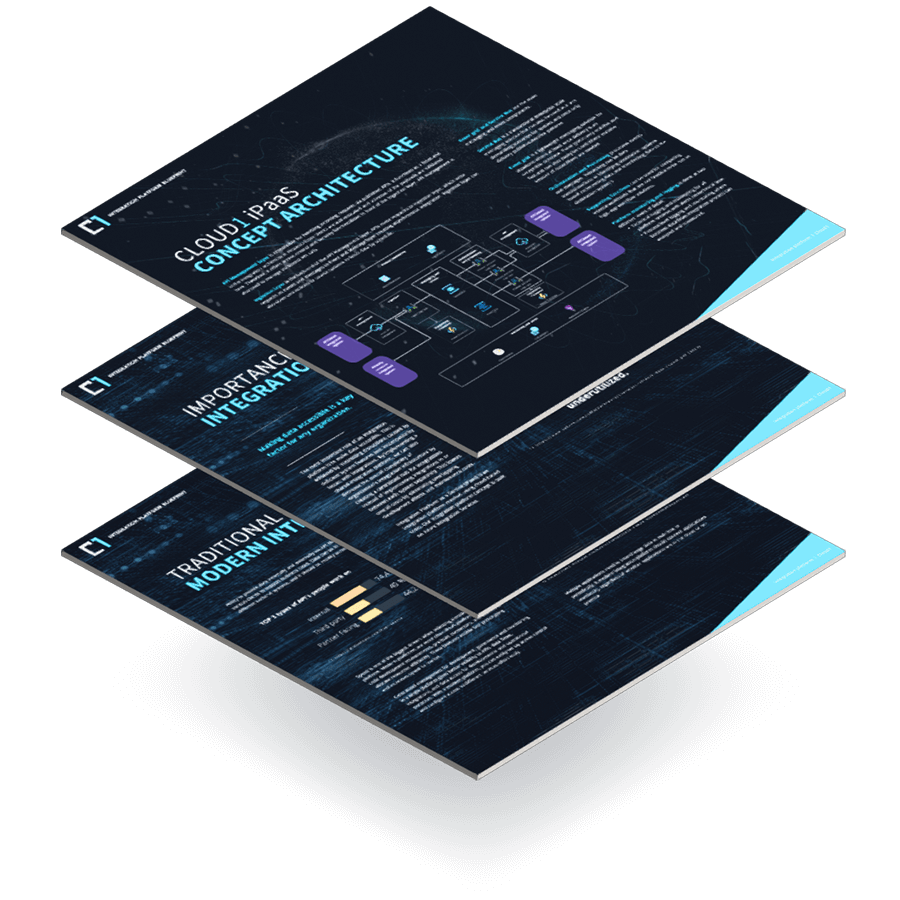
Azure iPaaS Blueprint
Miten API:t ja vielä laajemmin integraatioalustat vaikuttavat liiketoimintaasi, ja miten niitä voidaan hyödyntää prosessiesi tehostamisessa?
Lue lisääTuoreimmat
Tilaamalla uutiskirjeemme pysyt ajantasalla kuulumisistamme, ajankohtaisista aiheista ja tuoreimmista blogeistamme.